Introdução
Este documento descreve como habilitar a depuração no endpoint a partir do Cisco Secure Endpoint Console.
Pré-requisitos
Requisitos
Antes de começar, verifique se você tem:
- Acesso administrativo ao console do Cisco Secure Endpoint for Endpoints.
- O ponto de extremidade que você deseja executar a depuração já está registrado no Cisco Secure Endpoint
Componentes Utilizados
As informações usadas no documento são baseadas nestas versões de software:
- Cisco Secure Endpoint Console versão 5.4.20240718
- Cisco Secure Endpoint Connector 6.3.7 e posterior
- Sistema operacional Microsoft Windows
As informações neste documento foram criadas a partir de dispositivos em um ambiente de laboratório específico. Todos os dispositivos utilizados neste documento foram iniciados com uma configuração (padrão) inicial. Se a rede estiver ativa, certifique-se de que você entenda o impacto potencial de qualquer comando.
Informações de Apoio
Os dados de diagnóstico gerados podem ser fornecidos ao Cisco Technical Assistance Center (TAC) para análise adicional.
Os dados de diagnóstico incluem informações como:
- Utilização de recursos (disco, CPU e memória)
- Registros específicos do conector
- Informações de configuração do conector
Problema
É necessário habilitar a depuração no endpoint a partir do Cisco Secure Endpoint Console durante um destes cenários.
Cenário 1: se você reinicializar o dispositivo, habilite o modo de depuração na interface da bandeja IP ou ele não sobreviverá à reinicialização. Caso os logs de depuração de inicialização sejam necessários, você pode habilitar o modo de depuração na configuração de política no console do Secure Endpoint.
Cenário 2: se você tiver problemas de desempenho com o Cisco Secure Endpoint Connector em um dispositivo, a ativação do modo de depuração pode ajudar a reunir logs detalhados para análise.
Cenário 3: ao solucionar problemas específicos com o conector de endpoint seguro, logs detalhados podem fornecer informações sobre a causa raiz do problema.
Configurar
Conclua estas etapas para habilitar com êxito o modo de depuração no ponto de extremidade especificado por meio do Console de Ponto de Extremidade Seguro.
Etapa 1: Identifique o endpoint a ser movido para a depuração
- Faça login no console Cisco Secure Endpoint. No painel principal, navegue até a seção Gerenciamento.
- Navegue até Gerenciamento > Computadores.
- Identifique e anote o ponto final que requer o modo de depuração.
Etapa 2: Duplicar a política existente
- Navegue até Gerenciamento > Políticas.
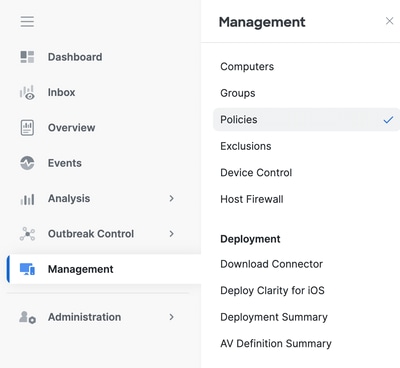
2. Localize a política atualmente aplicada ao ponto final identificado.
3. Clique na política para expandir a janela da política.
4. Clique em Duplicar para criar uma cópia da política existente.
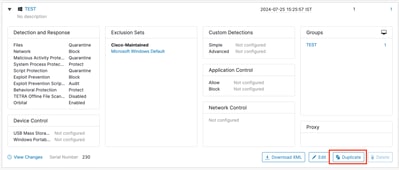
Etapa 3: Configurar o Nível de Log para Depurar esta Política
- Selecione e expanda a janela política duplicada.
- Clique em Editar e renomeie a política (por exemplo, Depurar política do TechZone).
- Clique em Advanced Settings (Configurações avançadas).
- Selecione Administrative Features na barra lateral.
- Defina Connector Log Level e Tray Log Level como Debug.
- Clique em Save para salvar as alterações.
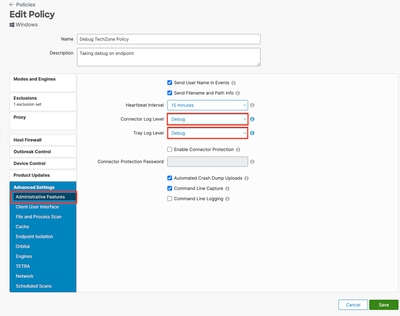
Etapa 4: Criar novo grupo e vincular essa nova política
- Navegue até Gerenciamento > Grupos.
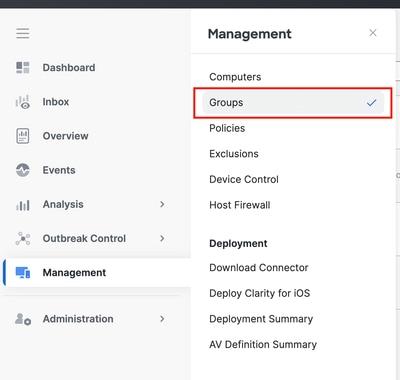
2. Clique em Criar Grupo próximo ao lado superior direito da tela.
3. Insira um nome para o grupo (Por exemplo, Depurar Grupo TechZone.)
4. Altere a Política do padrão para a política de depuração recém-criada.
5. Clique em Salvar.
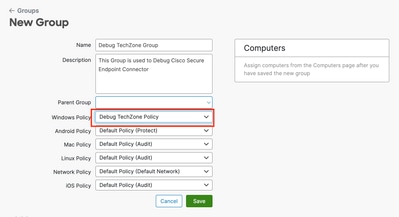
Etapa 5: Mover o ponto final identificado para este novo grupo
1. Volte para Gerenciamento > Computadores.
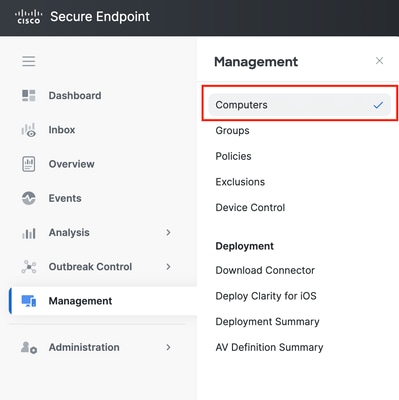
2. Selecione o ponto final identificado na lista.
3. Clique em Mover para Grupo.
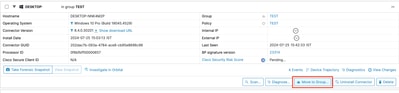
4. Selecione o grupo recém-criado no menu drop-down Selecionar Grupo.
5. Clique em Mover para mover o ponto final selecionado para o novo grupo.
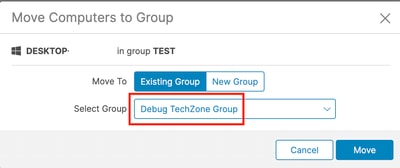
Etapa 6: Verifique o endpoint na página do computador e na interface do usuário do conector
- Certifique-se de que o ponto final esteja listado no novo grupo na página Computers.
- No endpoint, abra a interface do usuário do conector Secure Endpoint.
- Verifique se a nova política de depuração é aplicada verificando o ícone Secure Endpoint na barra de menus.
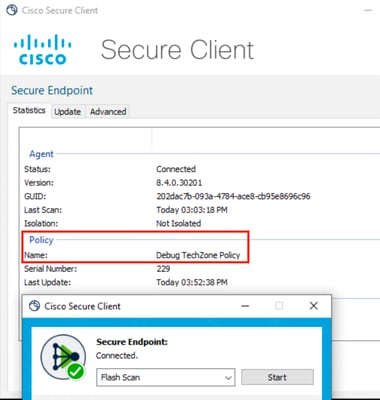

Observação: o modo de depuração só poderá ser ativado se um engenheiro de suporte técnico da Cisco solicitar esses dados. Manter o modo de depuração habilitado por um período prolongado pode ocupar espaço em disco rapidamente e pode impedir que os dados de log e log de bandeja do conector sejam reunidos no arquivo de diagnóstico de suporte devido ao tamanho excessivo do arquivo.
Entre em contato com o suporte da Cisco para obter mais assistência.
Contatos mundiais de suporte da Cisco

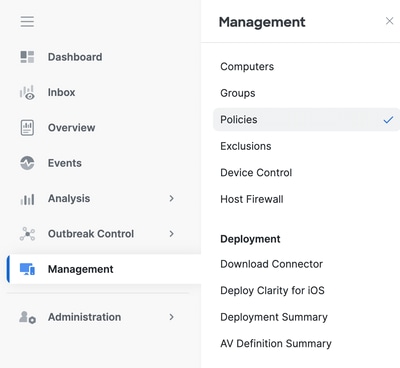
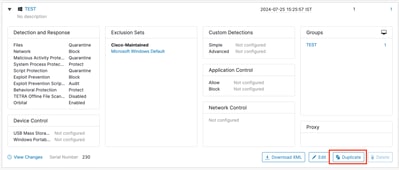
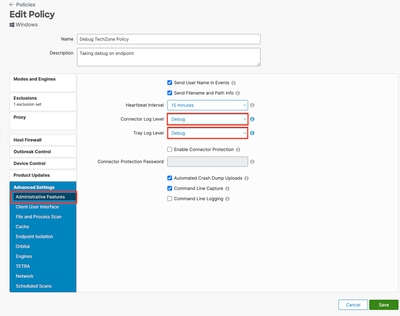
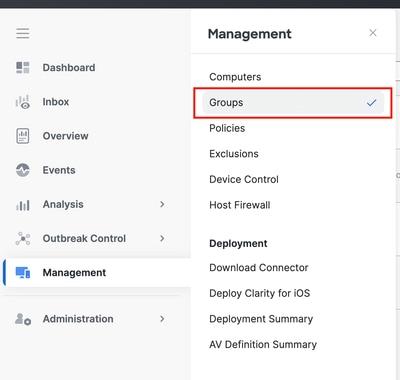
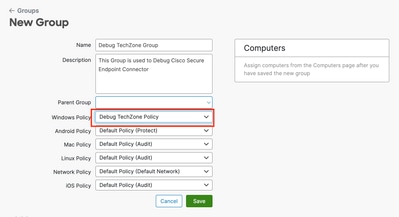
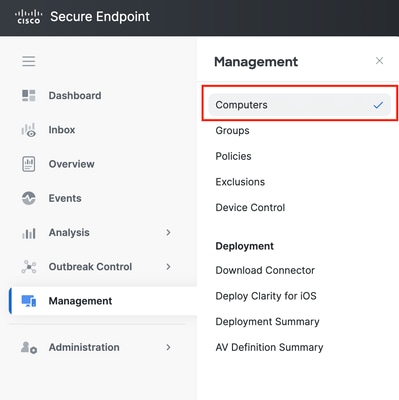
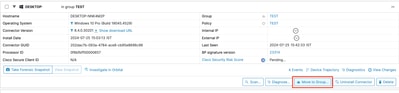
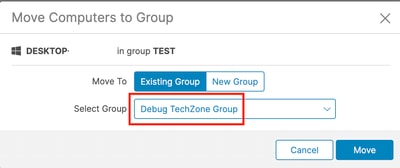
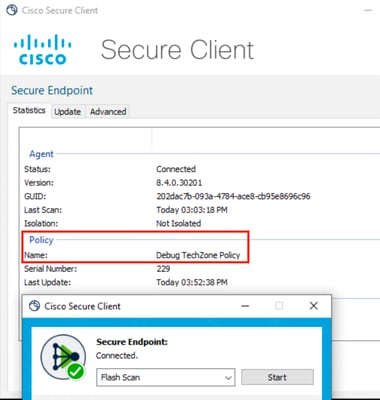

 Feedback
Feedback